iPhone के लिए Pages यूज़र गाइड
- स्वागत है
- Pages 14.1 में नया क्या है
- कॉपीराइट

iPhone पर Pages में दस्तावेज़ ढूँढें
जब आप Pages खोलते हैं तो नीचे दिखाया गया दस्तावेज़ प्रबंधक दिखाई देता है और कोई दस्तावेज़ खुला नहीं होता या फ़ाइल ऐप खोलने पर भी ऐसा ही दिखता है। आप किसी दस्तावेज़ को उसके शीर्षक या कॉन्टेंट (जिसमें टेक्स्ट, लेखक का नाम, मीडिया फ़ाइल के नाम, वीडियो और इमेज वर्णन, टिप्पणियाँ, इत्यादि शामिल हैं) के अनुसार खोज सकते हैं या जिस जगह पर आप दस्तावेज़ों को सहेजते हैं, उसे वहाँ ब्राउज़ कर सकते हैं (उदाहरण के लिए, iCloud Drive पर, अपने डिवाइस पर, बाहरी स्टोरेज डिवाइस पर या किसी तृतीय-पक्ष स्टोरेज प्रदाता के साथ)। आप दस्तावेज़ों को सॉर्ट करके भी अपना खोजा जाने वाला दस्तावेज़ देख सकते हैं।
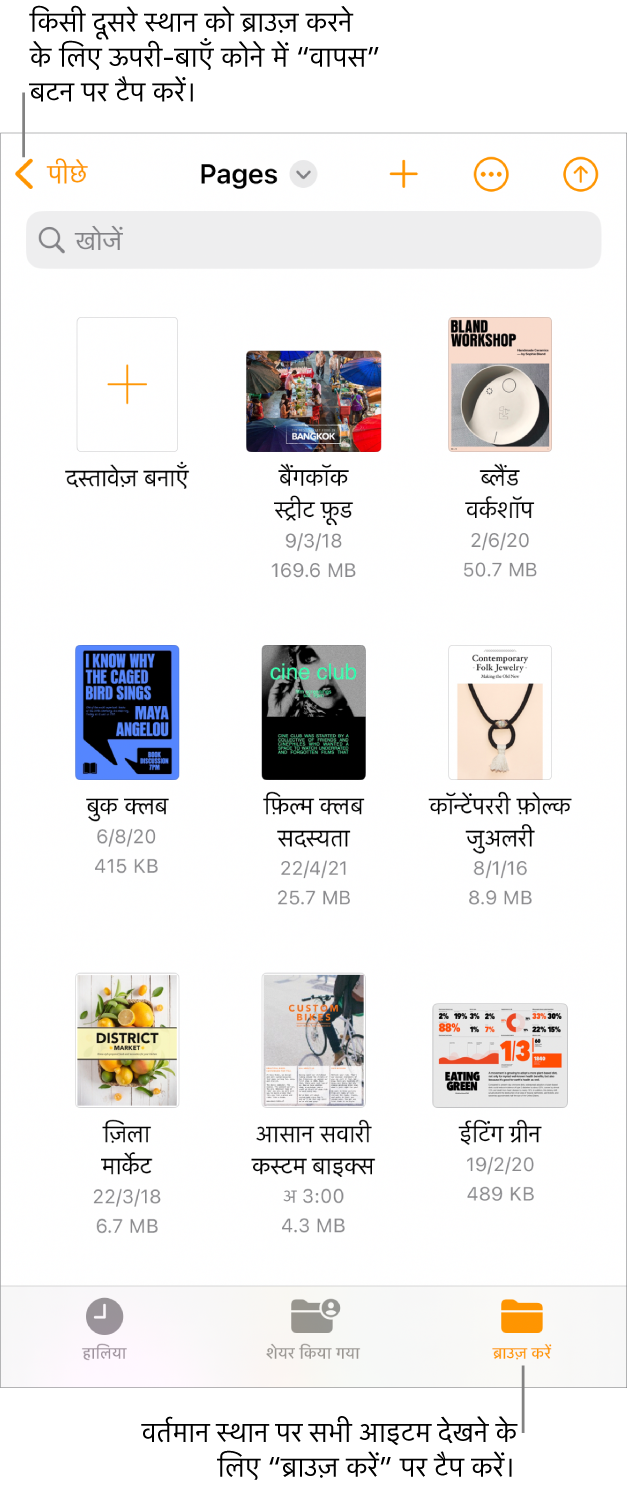
दस्तावेज़ ढूँढें
Pages खोलें और यदि दस्तावेज़ पहले से खुला है तो अपने सभी दस्तावेज़ देखने के लिए दस्तावेज़ के शीर्ष-बाएँ कोने में
 पर टैप करें।
पर टैप करें।निम्नलिखित में से कोई भी कार्य करें :
खोजें : खोज फ़ील्ड पर टैप करें, फिर दस्तावेज़ का पूरा या आंशिक नाम दर्ज करें।
केवल शेयर किए गए या हाल में संपादित किए गए दस्तावेज़ देखें : स्क्रीन पर सबसे नीचे “शेयर किया गया” या “हालिया” पर टैप करें।
कोई दस्तावेज़ ब्राउज़ करें : स्थान सूची देखने के लिए शीर्ष-बाएँ कोने में साइडबार बटन पर टैप करें (हो सकता है कि आपको एक से अधिक बार टैप करना पड़े), फिर किसी स्थान पर टैप करें। आप जिस स्थान पर ब्राउज़ कर रहे हैं, वह स्क्रीन के शीर्ष के निकट दिखाई देती है।
नुस्ख़ा : यदि आप पहले से ही किसी ब्राउज़ दृश्य में हैं, तो “स्थान” सूची देखने के लिए “फिर से ब्राउज़ करें” पर टैप करें।
नाम, दिनांक, आकार या टैग के अनुसार सॉर्ट करें :
 पर टैप करें, फिर किसी विकल्प पर टैप करें। दस्तावेज़ों को थंबनेल के बजाय एक सूची के रूप में देखने के लिए सूची पर टैप करें।
पर टैप करें, फिर किसी विकल्प पर टैप करें। दस्तावेज़ों को थंबनेल के बजाय एक सूची के रूप में देखने के लिए सूची पर टैप करें।